
ด้วยการเปิดตัว iOS เวอร์ชันใหม่แต่ละเวอร์ชัน เช่นเดียวกับ macOS เวอร์ชันใหม่แต่ละเวอร์ชัน Soy de Mac เราแนะนำให้คุณเสมอ ทำการติดตั้งรอยขีดข่วนอย่าอัปเดตอุปกรณ์โดยตรงจากเวอร์ชันที่เราได้ติดตั้งไว้ในคอมพิวเตอร์ของเรา
แม้ว่ากระบวนการจะใช้เวลาและต้องการให้เราติดตั้งแอปพลิเคชันใหม่อีกครั้ง แต่ก็เป็นวิธีที่ดีที่สุดสำหรับ iPhone, iPad และ Mac ของเราในการทำงานต่อเหมือนวันแรก ในกรณีของ iPhone จะเกิดอะไรขึ้นกับรูปภาพที่ฉันมีบน iPhone? ฉันจะถ่ายโอนรูปภาพจาก iPhone ไปยัง Mac ได้อย่างไร
ถ้าเป็น Mac ก็ไม่เป็นไร เพราะวิธีที่ง่ายที่สุดในการสำรองข้อมูลรูปภาพทั้งหมดคือ เชื่อมต่อฮาร์ดไดรฟ์ภายนอกและคัดลอกเนื้อหาทั้งหมด ที่เราได้เก็บไว้ในเครื่อง Mac
แต่ถ้าเป็น iPhone หรือ iPad สิ่งที่แตกต่างกันโดยสิ้นเชิง. ยิ่งไปกว่านั้น หากเป็น Mac เนื่องจากใน Windows กระบวนการนี้ง่ายกว่ามาก หากคุณต้องการทราบวิธีถ่ายโอนรูปภาพจาก iPhone ไปยัง Mac ฉันขอเชิญคุณอ่านต่อ

AirDrop

วิธีการ ง่ายกว่า เร็วกว่า และถูกกว่า การถ่ายโอนรูปภาพจาก iPhone ไปยัง Mac คือการใช้เทคโนโลยี AirDrop ของ Apple AirDrop ช่วยให้เราถ่ายโอนไฟล์ประเภทใดก็ได้ระหว่างอุปกรณ์ Apple ตราบเท่าที่ทั้งสองเข้ากันได้
เทคโนโลยีนี้ ใช้ Wi-Fi (ถ้ามี) และบลูทูธ เพื่อส่งเนื้อหาดังนั้นความเร็วในการโอนจึงสูงมาก
ขอแนะนำ ส่งเนื้อหาตามบล็อกของรูปภาพและวิดีโอ หากเราไม่ต้องการให้ทั้ง Mac และ iPhone คิดเกี่ยวกับสิ่งที่ต้องทำและสุดท้ายไม่ถ่ายโอนอะไรเลย
แม้ว่าเทคโนโลยีนี้มีมาหลายปีแล้ว แต่ในขั้นต้น มีให้สำหรับ Mac เท่านั้น ด้วยการเปิดตัว iPhone 5 Apple เปิดตัวคุณสมบัตินี้บน iPhone
เพื่อที่จะใช้ AirDrop เพื่อส่งภาพและวิดีโอจาก iPhone, iPad หรือ iPod touch ของเราไปยัง Mac นี้ ต้องได้รับการจัดการโดย iOS 8 และเป็น:
- iPhone: iPhone 5 หรือใหม่กว่า
- iPad: iPad รุ่นที่ 4 หรือใหม่กว่า
- iPad Pro: iPad Pro รุ่นที่ 1 หรือใหม่กว่า
- iPad Mini: iPad Mini รุ่นที่ 1 หรือใหม่กว่า
- iPod Touch: iPod Touch รุ่นที่ 5 หรือใหม่กว่า
นอกจากนี้ iMac ที่จะรับเนื้อหา ต้องได้รับการจัดการโดย OS X Yosemite 10.10 และเป็น:
- MacBook Air ตั้งแต่กลางปี 2012 หรือใหม่กว่า
- MacBook Pro ตั้งแต่กลางปี 2012 หรือใหม่กว่า
- iMac ตั้งแต่กลางปี 2012 หรือใหม่กว่า
- Mac Mini ตั้งแต่กลางปี 2012 หรือใหม่กว่า
- Mac Pro ตั้งแต่กลางปี 2013 หรือใหม่กว่า
หากอุปกรณ์ของคุณไม่ใช่ iPhone, iPad หรือ iPod touch ขั้นต่ำ หรือหนึ่งใน Mac ที่รองรับ คุณจะไม่สามารถใช้ฟังก์ชันนี้ได้ เพื่อถ่ายโอนรูปภาพจาก iPhone ของคุณไปยัง Mac โดยใช้เทคโนโลยี AirDrop
ด้วยแอพรูปภาพ

ถ้าเราได้ทำสัญญาพื้นที่เก็บข้อมูลใน iCloud Drive เราไม่จำเป็นต้องสำรองข้อมูล ของรูปภาพทั้งหมดที่เราจัดเก็บไว้ใน iPhone, iPad หรือ iPod touch เนื่องจากรูปภาพเหล่านี้จัดเก็บไว้ในคลาวด์ของ Apple เนื้อหาทั้งหมดนั้นสามารถเข้าถึงได้จาก Mac ด้วยแอปพลิเคชั่น Photos
หากคุณไม่มีพื้นที่ iCloud เพิ่มเติมเกิน 5 GB ที่ Apple มอบให้กับผู้ใช้ทุกคน คุณสามารถใช้แอพรูปภาพบน Mac เพื่อ นำเข้าเนื้อหาทั้งหมดที่เราจัดเก็บไว้ใน iPhone, iPad หรือ iPod touch ของเรา
ก่อนดำเนินการตามขั้นตอนนี้ เราต้องตรวจสอบก่อนว่า เรามีพื้นที่เพียงพอ ในหน่วยเก็บข้อมูลของเราเพื่อดำเนินการตามกระบวนการ
ในการใช้แอพรูปภาพบน Mac ของคุณไปที่ ย้ายรูปภาพ iPhoneเราต้องทำตามขั้นตอนที่แสดงด้านล่าง:
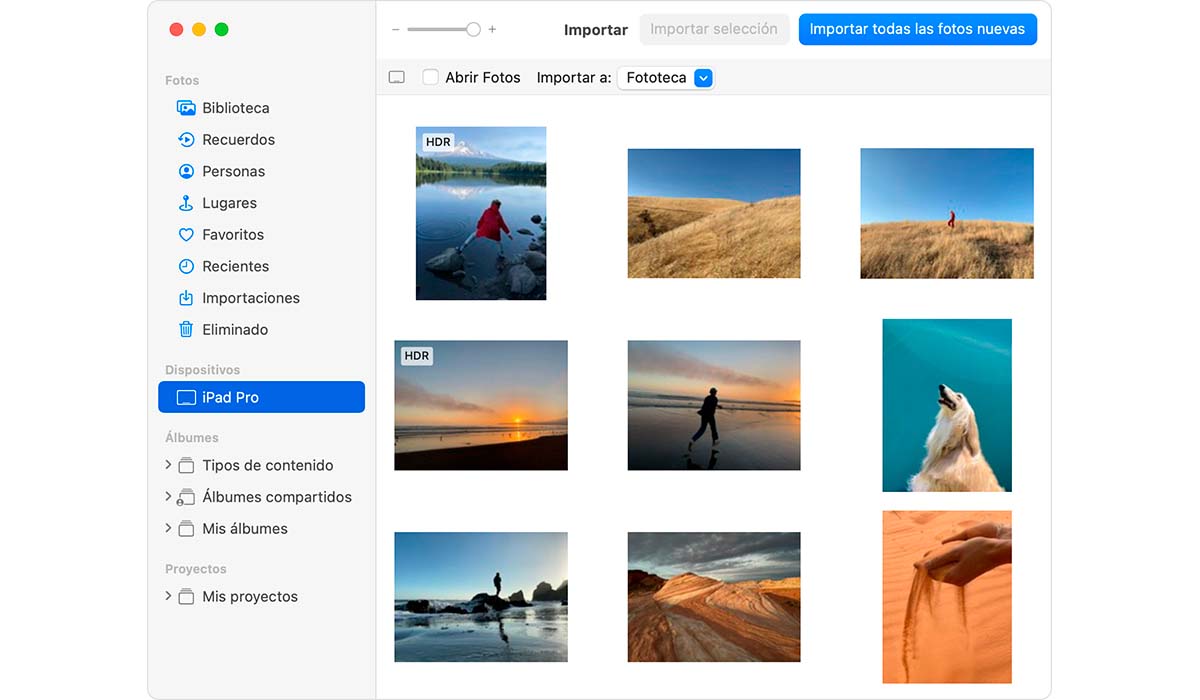
- สิ่งแรกที่เราต้องทำคือเชื่อมต่อ iPhone, iPad หรือ iPod touch ของเรากับ Mac โดยใช้สายชาร์จ USB.
- ต่อไปเราเปิดแอปพลิเคชั่น ภาพถ่าย บน Mac
- ในแอปพลิเคชั่น Photos จะแสดงหน้าจอที่เชิญเราไป นำเข้ารูปภาพ และวิดีโอที่เราจัดเก็บไว้ใน iPhone, iPad หรือ iPod touch ของเรา
- หากหน้าจอนี้ไม่ปรากฏขึ้น ให้คลิกอุปกรณ์ที่เราเชื่อมต่อกับ Mac ซึ่งอยู่ในคอลัมน์ด้านซ้าย
- ต่อไปเพื่อยืนยันว่าเราคือ เจ้าของโดยชอบธรรมของ iPhone, iPad หรือ iPod touch จากที่เราต้องการคัดลอกข้อมูลก็จะเชิญให้เราป้อนรหัสปลดล็อคของอุปกรณ์ iOS ของเรา
- ถ้าคุณถามเราว่าเราต้องการไหม เชื่อใจทีมนั้น. สำหรับคำถามนี้ เราตอบโดยคลิกที่เชื่อถือ
- ขั้นตอนต่อไปคือ เลือกโฟลเดอร์ที่เราต้องการนำเข้าเนื้อหา จาก iPhone ของเราโดยคลิกที่ดรอปดาวน์ที่อยู่ทางด้านขวาของนำเข้าเพื่อ:
หากคุณต้องการบันทึกรูปภาพลงในฮาร์ดไดรฟ์แยกต่างหากและไม่ต้องพึ่งแอปรูปภาพ ไม่แนะนำให้นำเข้าเนื้อหาไปยัง Photo Library (ตัวเลือกเริ่มต้น) แต่ไปที่ไดเร็กทอรีที่เรามีอยู่และเราสามารถคัดลอกไปยังฮาร์ดไดรฟ์ภายนอกได้อย่างง่ายดาย
- สุดท้ายเราต้องเลือกรูปถ่ายและวิดีโอทั้งหมดที่เราต้องการ หากเราไม่เคยทำตามขั้นตอนนี้ ให้คลิกที่ นำเข้ารูปภาพใหม่ทั้งหมด.
ขึ้นอยู่กับพื้นที่ทั้งหมดที่ครอบครองโดยรูปภาพและภาพถ่ายที่เรามีบนอุปกรณ์ของเรา กระบวนการนี้อาจใช้เวลามากหรือน้อย
iFunBox
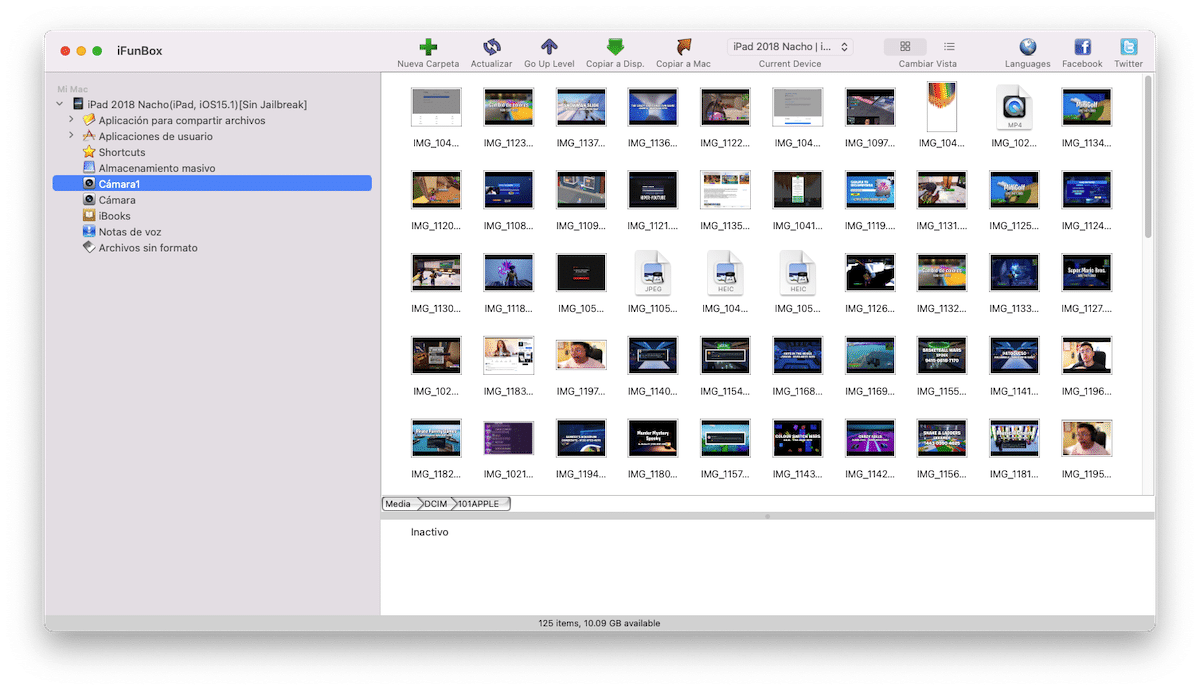
หาก iPhone หรือ Mac ของเราเก่า และแอพ Photos ไม่มีฟีเจอร์นั้นให้เรา หรือคุณแค่ไม่อยากใช้แอพนี้ เราก็เปิดแอพได้ iFunBox.
iFunbox ช่วยให้เรา แยกเนื้อหาทั้งหมดที่เราเก็บไว้ บนอุปกรณ์ของเราราวกับว่ามันเป็นโปรแกรมสำรวจไฟล์ เราแค่ต้องเชื่อมต่อ iPhone, iPad หรือ iPod touch ของเรากับ Mac เปิดแอปพลิเคชันบน Mac ของเรา และไปที่เมนูกล้องในคอลัมน์ด้านซ้าย
ตัวเลือกอื่น ๆ
3 ตัวเลือกที่ฉันแสดงให้คุณเห็นข้างต้นเหมาะสำหรับ ถ่ายโอนรูปภาพและภาพถ่ายจำนวนมาก จากอุปกรณ์ iOS /iPadOS ไปยัง Mac
อย่างไรก็ตามหากคุณต้องการเท่านั้น โอนภาพจำนวนน้อย และคุณไม่ต้องการใช้วิธีใดๆ ข้างต้น ต่อไปนี้คือตัวเลือกเพิ่มเติมสองตัวเลือก:
วางจดหมาย

แม้ว่าเราจะไม่มีพื้นที่เก็บข้อมูลตามสัญญาใน iCloud แต่ Apple อนุญาตให้เราถ่ายโอนรูปภาพและวิดีโอจาก iPhone, iPad หรือ iPod touch ไปยัง Mac หรืออุปกรณ์อื่น ๆ ผ่านฟังก์ชัน Mail Drop
ฟังก์ชันนี้ช่วยให้เรา ส่งไฟล์ขนาดใหญ่ผ่านแอปพลิเคชัน Mail ของอุปกรณ์ iOS ของเรา แต่แทนที่จะส่งโดยตรงทางไปรษณีย์ พวกเขาจะถูกอัปโหลดไปยังคลาวด์ของ Apple และโดยอัตโนมัติ Apple จะส่งลิงก์เพื่อดาวน์โหลดเนื้อหานั้น
ไฟล์ทั้งหมดที่แชร์โดยใช้ MailDrop ใช้ได้ 30 วัน. ในการใช้ระบบนี้ เราต้องดำเนินการผ่านบัญชีอีเมลที่เราได้ลงทะเบียนไว้เป็น Apple ID
WeTransfer

อีกทางเลือกหนึ่งในการส่งรูปภาพและวิดีโอไปยัง Mac มีอยู่ในบริการส่งไฟล์ขนาดใหญ่ยอดนิยมของ WeTransfer ด้วยแอพพลิเคชั่นสำหรับ iOS เราสามารถส่งเอกสาร รูปภาพ วิดีโอ และไฟล์ประเภทอื่นๆ ได้ ด้วยความจุสูงสุด 2GB
เมื่อเราเปิดโปรแกรมแล้ว ไม่จำเป็นต้องลงทะเบียนเราเลือกเนื้อหาที่เราต้องการแบ่งปัน เราป้อนที่อยู่อีเมลของผู้รับ และเราส่งเนื้อหา
เช่นเดียวกับตัวเลือก Mail Drop ตัวเลือกนี้ก็เช่นกัน มันช้ากว่าตัวเลือกที่ฉันแสดงไว้ด้านบนมาก.
คุณได้ออกจาก "การจับภาพ" ซึ่งเป็นมาตรฐานใน Mac ทุกเครื่องและใช้งานได้กับเครื่องสแกน สำหรับพวกเราที่เชื่อมต่อมือถือกับ Mac เพื่อชาร์จ
สวัสดี การใช้ประโยชน์จากบทความนี้ เมื่อฉันเชื่อมต่อ iPhone (12 pro max) กับ Imac (M1) มันยังคง "กำลังโหลดรูปภาพที่จะนำเข้าจาก…" และพวกเขาจะไม่โหลด ฉันเคยเห็นบนอินเทอร์เน็ต เกิดอะไรขึ้นกับผู้คนจำนวนมากขึ้น และวิธีแก้ปัญหาที่พวกเขาให้คือนำมันขึ้นเครื่องบิน ออกไป กลับเข้ามา ทำให้มันกลับมาเป็นปกติ... บางครั้งมันก็ใช้ได้ บางครั้งก็ไม่ ไม่มีใครรู้ว่าเหตุใดจึงเกิดขึ้นและวิธีแก้ปัญหาที่ใช้งานได้จริงมากขึ้น? ขอบคุณ
“ถ้าเรามีการหดตัวของพื้นที่เก็บข้อมูลใน iCloud Drive” และหากเราเปิดใช้งาน Photos ใน iCloud เพราะไม่มีทั้งสองอย่าง…
โอนรูปภาพนับพันผ่าน AirDrop แจ้งให้เราทราบว่ามันเป็นอย่างไร...
การใช้ Photos เหตุผลในการหลีกเลี่ยงการสูญเสียคุณภาพคือการ "ส่งออกโดยไม่ต้องแก้ไข" หรืออะไรทำนองนั้น แต่... มันส่งออกให้คุณโดยลบวันที่ที่ถ่ายออกแล้วใส่สิ่งใหม่ ♂️ ที่ฉันไม่รู้ว่าวิศวกรคนใดคิดออกแบบแบบนั้น (เห็นได้ชัดว่าเป็นวันที่แอพ Photos บน Mac ซิงโครไนซ์ รูปภาพ - อย่างน้อยก็อธิบายไว้ใน Apple Care-) ฉันหมายถึงทนไม่ได้